
Danes bomo v tem članku pogledali načine za reševanje ene zelo neprijetne težave, ki se kaže v pretirano visoki obremenitvi trdega diska (HDD) ali SSD (SSD). Uporabniki računalnikov Windows se precej pogosto srečujejo s takšnim nenormalnim sistemskim vedenjem, nedavno sem moral iskati načine, kako rešiti to težavo. Zlasti v nekem trenutku je moj prenosnik z operacijskim sistemom Windows 10 začel zamrzovati in se ni odzival več minut. Ko sem odprl upravitelja opravil, sem ugotovil, da nalaganje pogona SSD doseže 100% tudi v prostem teku in brez očitnega razloga.
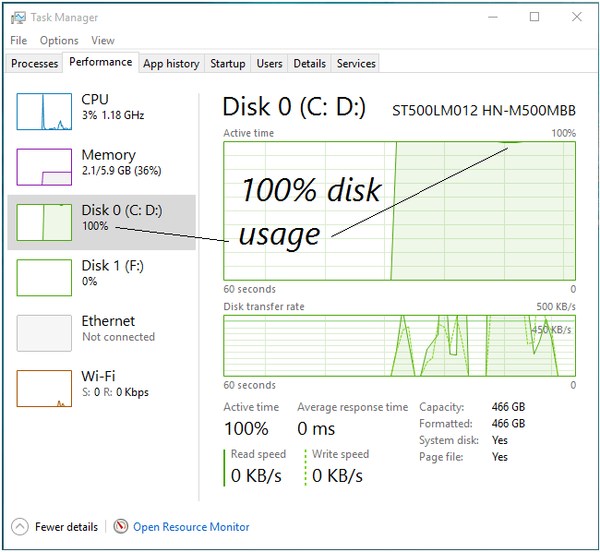
Po besedah Microsoftovega inženirja, katerega nasveti so mi na koncu pomagali rešiti težavo, je v nekaterih sistemih krivec "zmagoslavja" lahko način prekinitve sporočil s sporočilom (MSI, Message Initiated Interruptions) - privzeto je omogočen. Nekateri pogoni SSD ne morejo uspešno dokončati V / I operacij, ko je vklopljen način MSI. Zaradi neskončnega čakanja na neodzivne operacije branja ali pisanja začne shranjevalni sistem Windows poskušati ponastaviti diskovno napravo. Ti poskusi ponastavitve privedejo do tega, da Windows začne nalagati disk na 100%, zato se sistem preneha odzivati.
Težavo lahko rešite tako, da onemogočite način MSI za vmesnik Advanced Host Controller (AHCI).
1. korak: Najprej moramo odpreti priključek "Upravitelj naprav". Pritisnite tipke 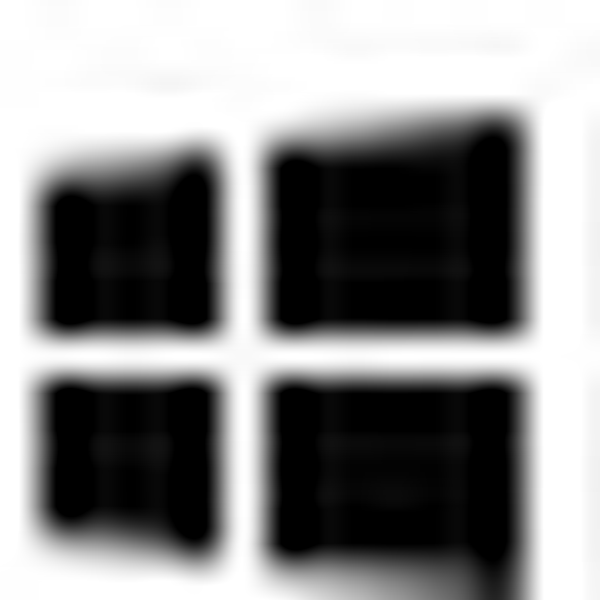 + R, vnesite ukaz devmgmt.msc in pritisnite Enter.
+ R, vnesite ukaz devmgmt.msc in pritisnite Enter.
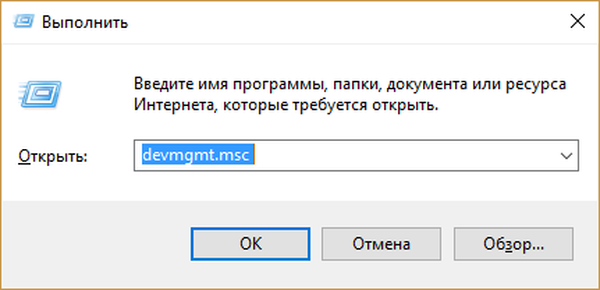
2. korak: V oknu upravitelja naprav poiščite vozlišče »Krmilniki IDE ATA / ATAPI«, ga razširite in odprite okno lastnosti standardnega krmilnika SATA AHCI.
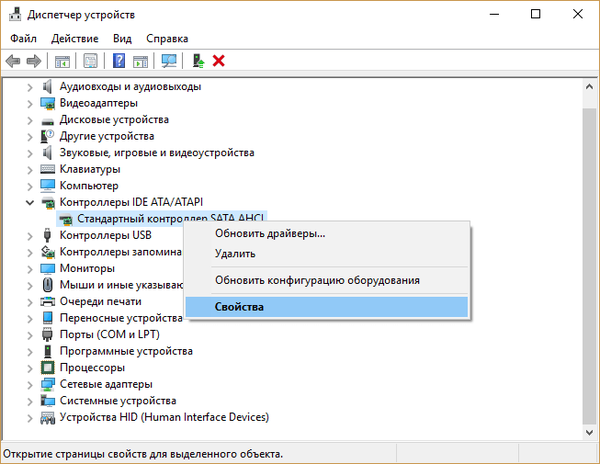
3. korak: Pojdite na zavihek "Gonilnik" in kliknite "Podrobnosti". Zdaj bodite pozorni: v polju "Datoteke gonilnikov" je treba omeniti storahci.sys. Če je odgovor pritrdilen, potem krmilnik SATA AHCI uporablja tako imenovani gonilnik Inbox (certificiran Microsoft, ki je priložen Windows), zato je mogoče MSI način onemogočiti.
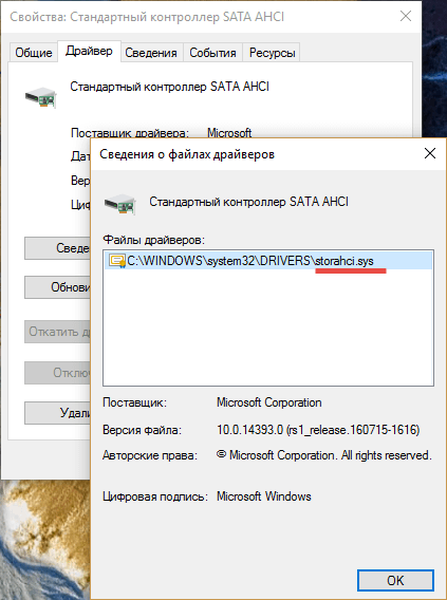
4. korak: Kliknite »V redu«. Vrnemo se v okno lastnosti, preklopimo na zavihek "Podrobnosti" in na spustnem seznamu izberemo "Pot do primerka naprave". Nekje shranite vrednost, v prihodnosti jo bomo potrebovali.
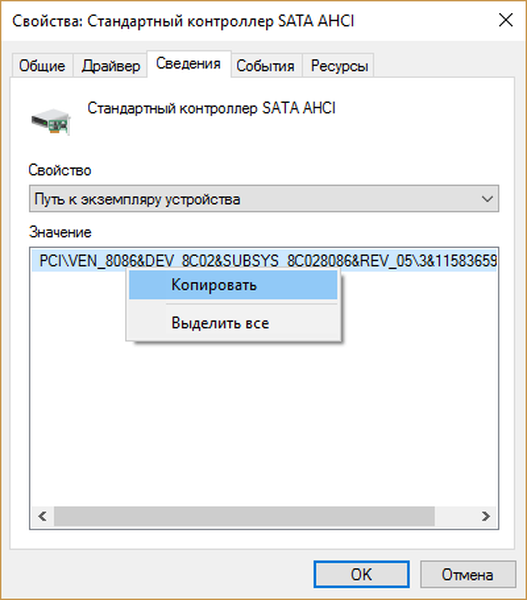
5. korak: Z ukazom zaženemo urejevalnik registra regedit.
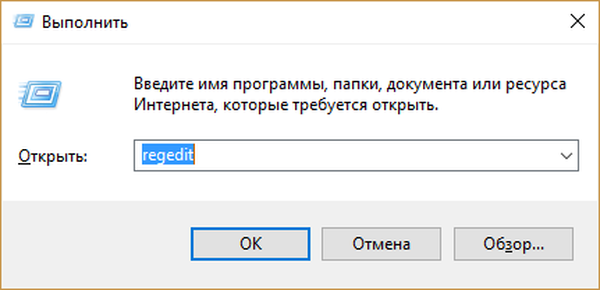
6. korak: Sledite tej poti:
HKEY_LOCAL_MACHINE \ SYSTEM \ CurrentControlSet \ Enum \ PCI \Vrednost regulatorja AHCI\ Parametri naprave \ Upravljanje prekinitev \ SporočiloSignaledInterruptProperties
"Vrednost regulatorja AHCI"dobili smo se na 4. stopnji vodstva.
Zdaj v oknu registra na desni najdemo parameter Podprto, odprite ga z dvojnim klikom in spremenite vrednost z 1 na 0.
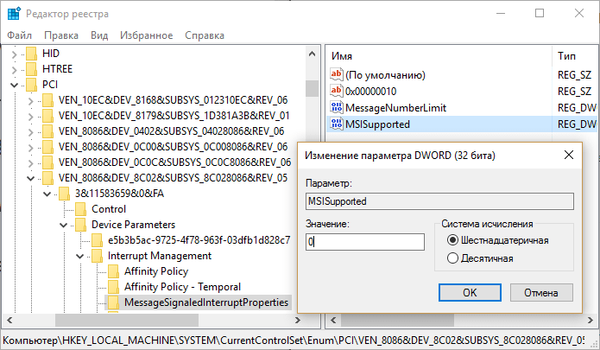
To je to, zaprite register in znova zaženite računalnik. Po ponovnem zagonu naj bi težava s 100% nalaganjem diska izginila.
Druge rešitve problema
Močna obremenitev pogona trdega diska (HDD) je morda posledica storitve Windows Search (indeksiranje datotek) ali Windows Superfetch.
Če jih želite trajno izklopiti, ukažite storitve.exe odprite snap v storitvah, poiščite storitev Windows Superfetch, dvokliknite lastnosti storitve in na spustnem seznamu izberite »Onemogočeno«. Za zaustavitev storitve takoj kliknite »Ustavi«..
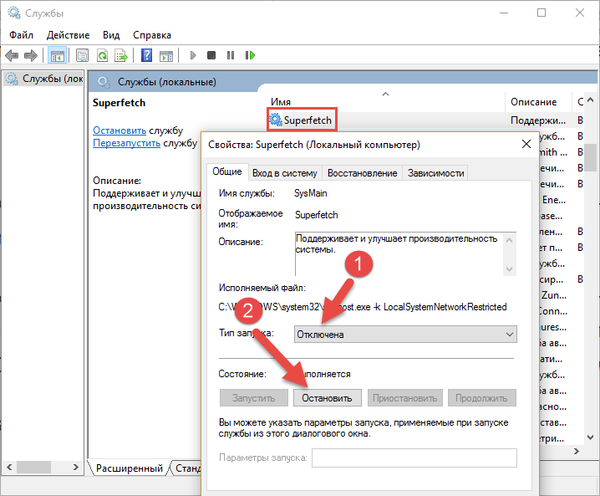
Nato storite enako s storitvijo Iskanje Windows..
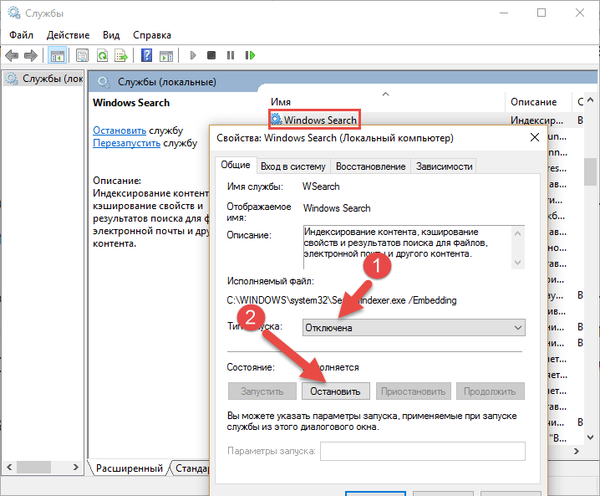
Po tem naj bi se obremenitev diska bistveno zmanjšala. Če to ne pomaga, poskusite z drugimi dejanji. Še posebej preverite, ali je v vašem sistemu zlonamerna programska oprema. Zelo verjetno so virusi tisti, ki ustvarjajo obremenitev diska, in protivirusni skener, kot je Malwarebytes Anti-Malware, vam lahko pomaga najti..
Lahko pa na disku preverite tudi napake z običajnimi sistemskimi orodji. Če želite to narediti, odprite ukazni poziv in zaženite ukaz v njem chkdsk.exe / f / r, samo ne pozabite, da bo računalnik za dokončanje skeniranja moral znova zagnati.
Prav tako velja, da lahko 100-odstotna uporaba trdega diska v sistemih Windows 10 in Windows 8.x sproži Flash vtičnik kot del Google Chroma. Poleg tega je predvajalnik Flash eden najranljivejših vidikov sodobne računalniške tehnologije. Zato jo je smiselno onemogočiti, še posebej, ker je sam Google in drugi internetni velikani že začel opuščati njegovo uporabo v korist sodobne in veliko bolj varne tehnologije HTML5.
Če torej uporabljate Chrome, vnesite ukaz krom: // vtičniki v naslovni vrstici brskalnika in pritisnite Enter. Nato na seznamu vtičnikov poiščite Adobe Flash Player in kliknite »Onemogoči«.
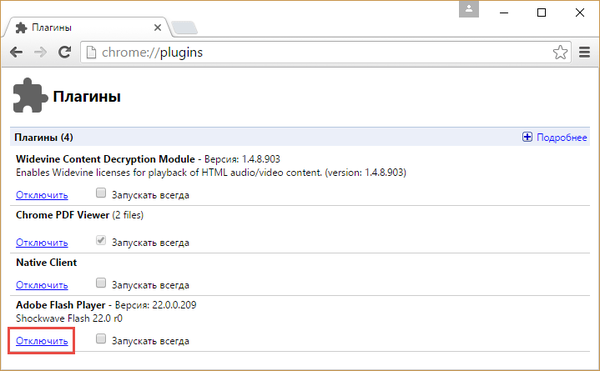
Upam, da so vam ti nasveti pomagali rešiti težavo..
Imejte lep dan!











